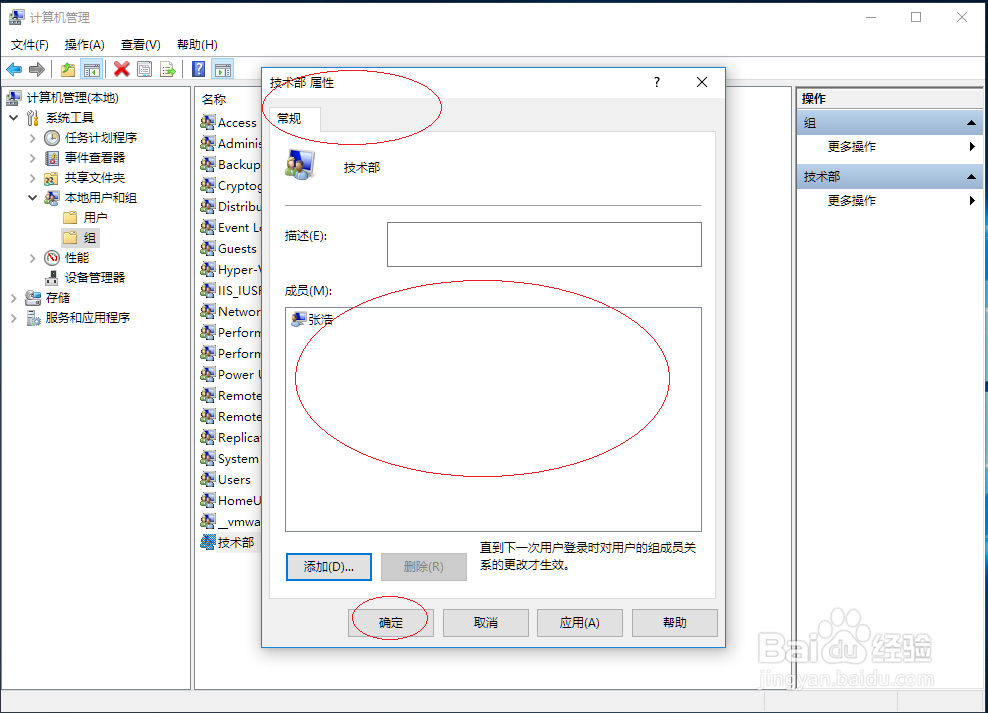Windows 10本地组账户如何添加成员
1、启动Windows 10操作系统,点击任务栏"开始"按钮。
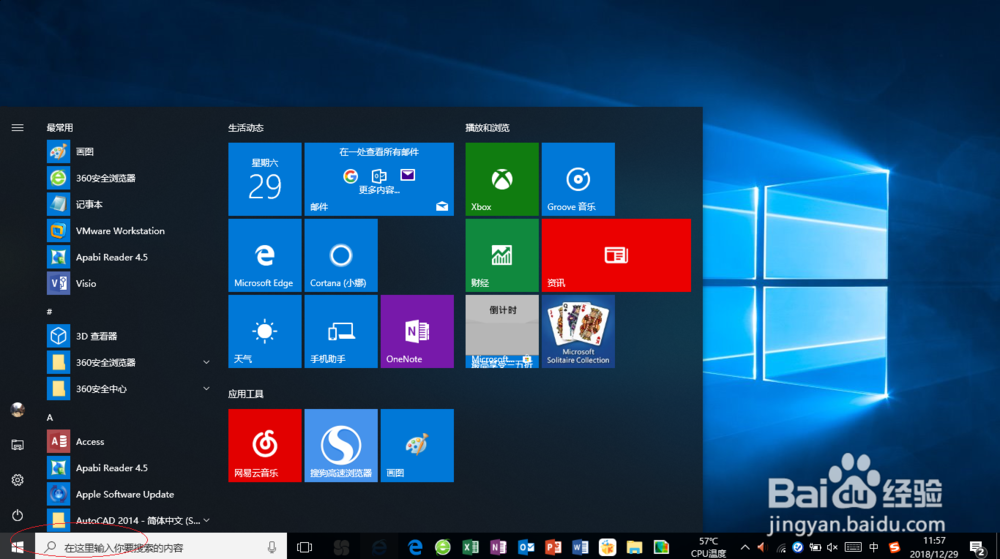
2、展开树形目录结构,选择"Windows 管理工具→计算机管理"项。
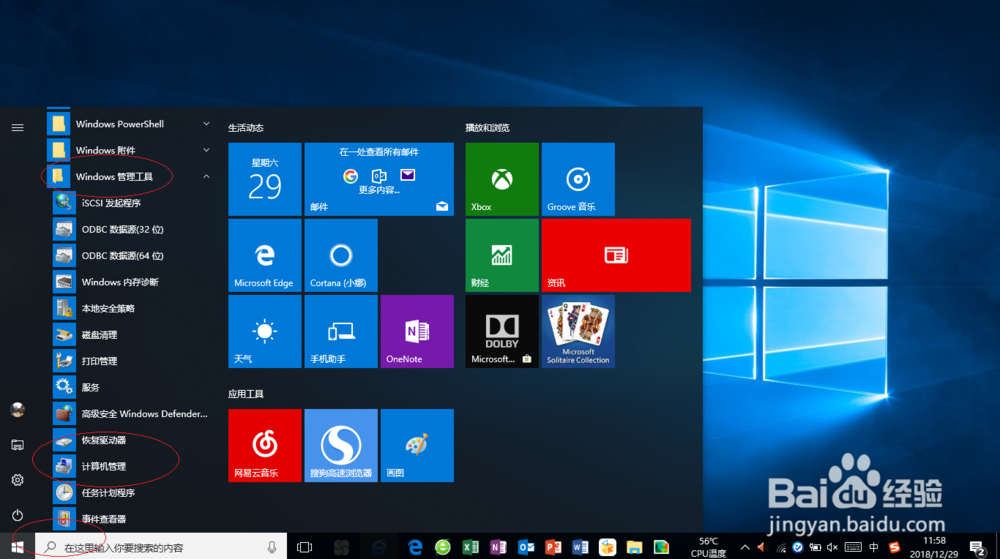
3、唤出"计算机管理"程序窗口,点击"计算机管理(本地)→系统工具"文件夹。
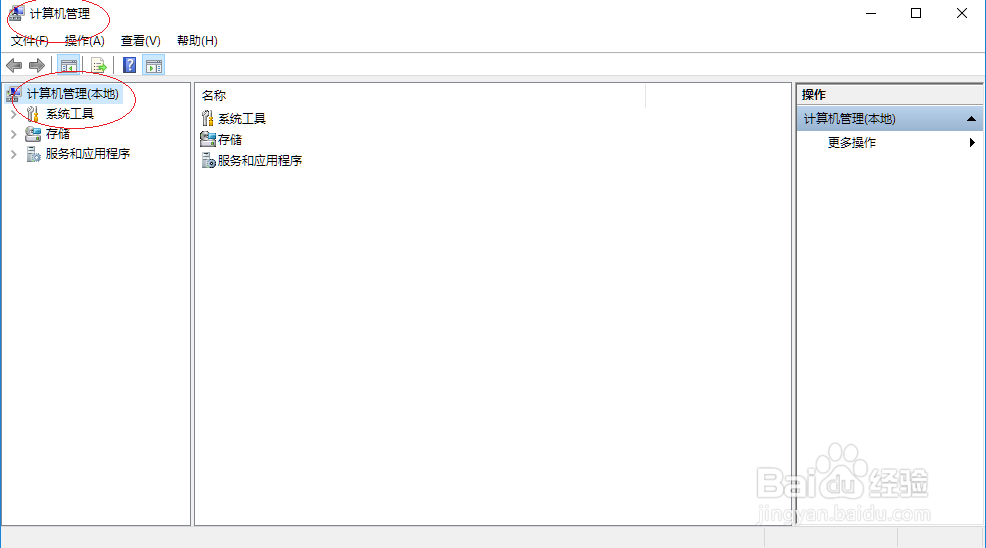
4、鼠标右击"系统工具→本地用户和组→组→技术部"兔脒巛钒图标,弹出快捷菜单选择"属性"项。
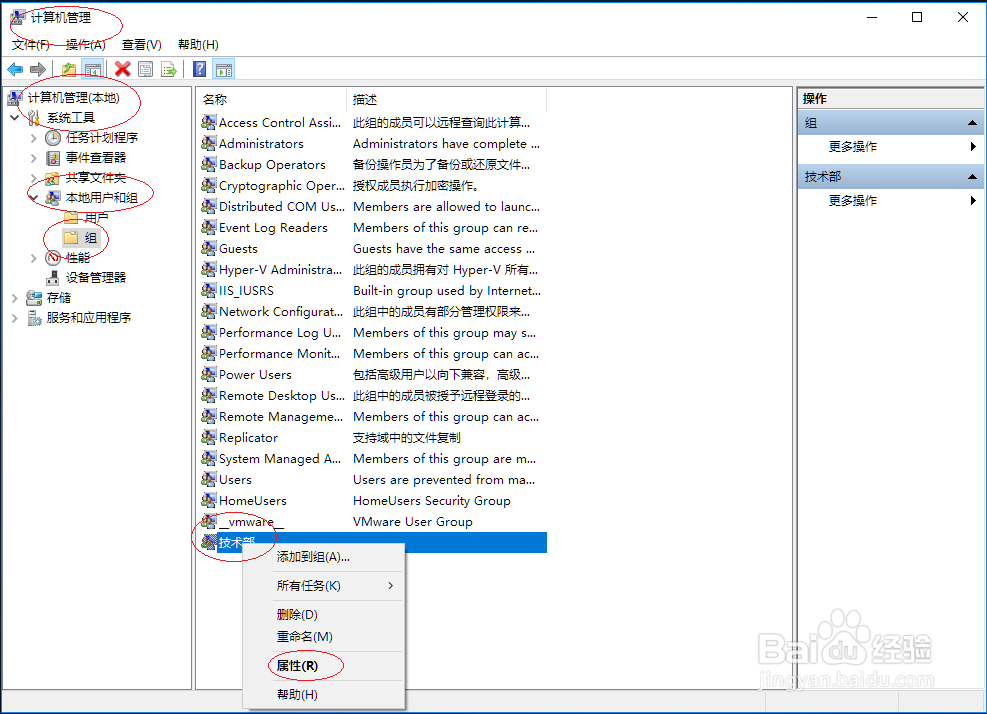
5、弹出"技术部 属性"对话框,点击"常规→成员→添加..."按钮。
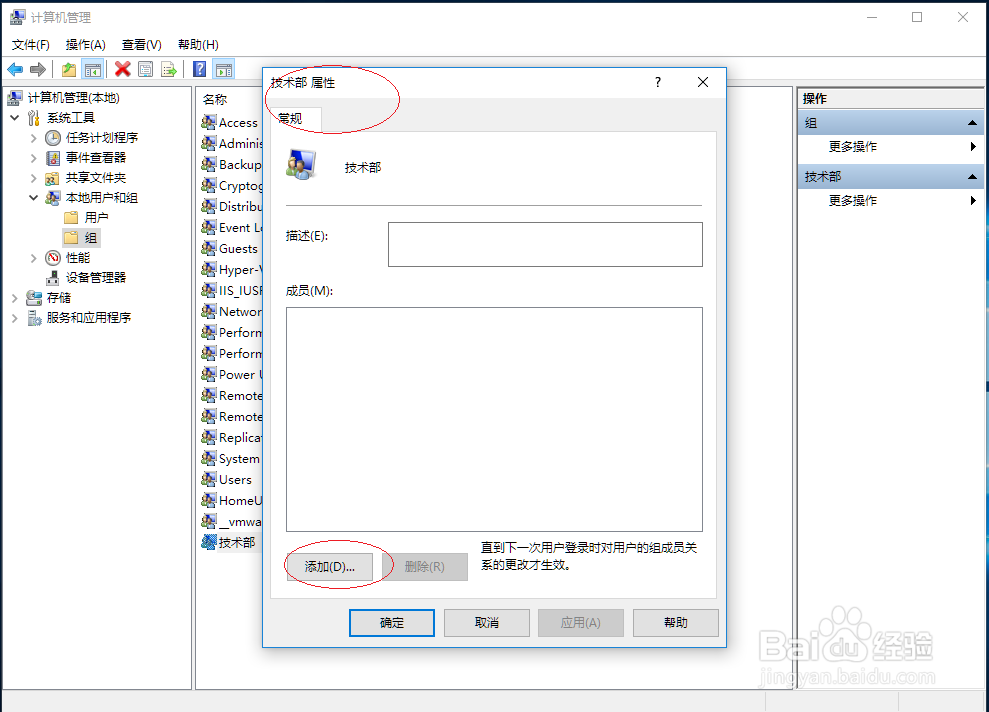
6、"输入对象名称来选择"文本框输入用户名称,设置完成点击"确定"按钮。
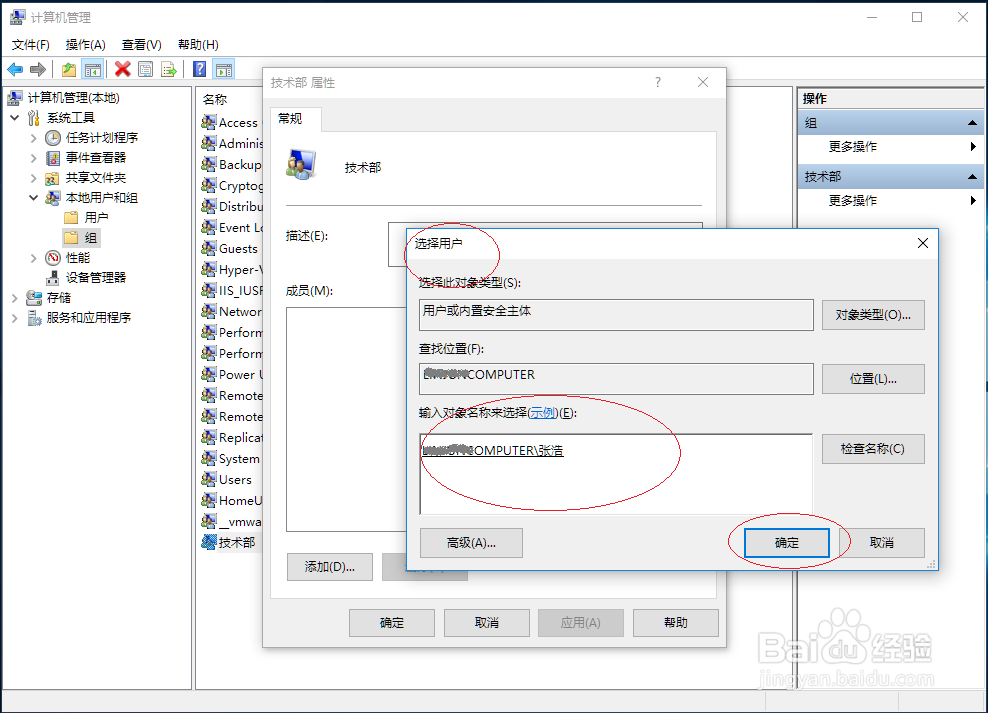
7、完成本地组账户添加成员的操作,本例到此希望对大家能有所帮助。